

Dette afsnit viser, hvordan der udskrives et enkelt job med en hvid floodfill. Océ Arizona Quality-Layered-printtilstand bruges til at printe applikationer med hvidt blæk, f.eks. underprint til ikke-hvide medier, overprint til baggrundsbelyste applikationer med 2og overflade eller som mellemlag til en dag-nat-applikation. Følgende afsnit giver flere detaljer om de forskellige muligheder, der findes, når der udskrives med hvidt blæk.
Denne øvelse vil gøre brugeren kendt med nogle af de grundlæggende koncepter, der er involveret, når der udskrives billeder med hvidt blæk.
Find og importer en ONYX-medieprofil (mediemodel), der er indstillet til udskriftsindstillingen Quality-Layered.
Eksempler på medieprofiler til hvidt blæk kan downloades fra DGS' hjemmeside: : https://graphiplaza.cpp.canon.
For at definere et hvidt flood-lag skal printerindstillingerne for et behandlet job i RIP-køen ændres - højreklik på jobbet, rediger printerindstillingerne, vælg Quality-Layered som printerens udskriftsindstilling, og vælg Definer lag.
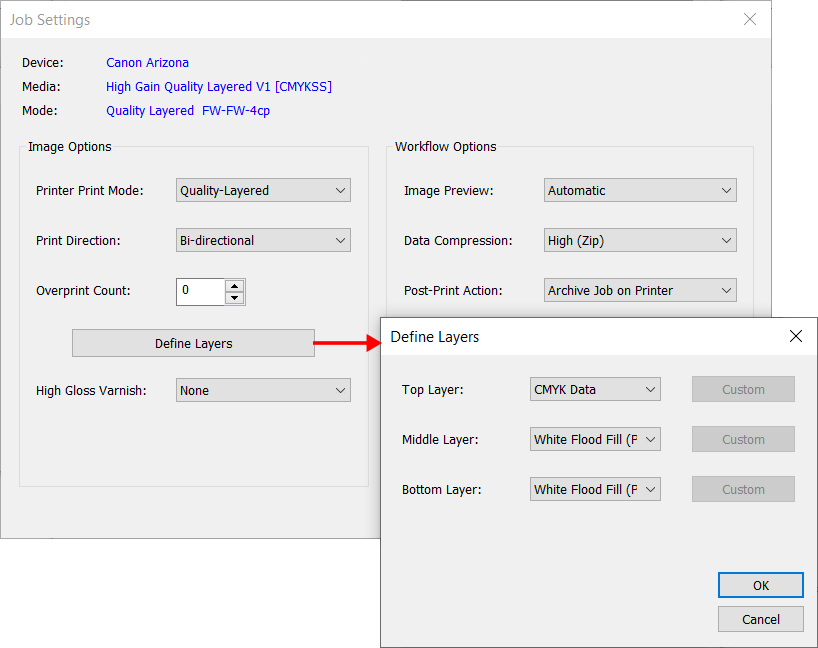
Hvis den første overflade ønskes udskrevet (for eksempel på et ugennemsigtigt medie) kan det nederste og mellemste lag konfigureres som hvide flood-lag, og det øverste lag kan være et CMYK-datalag. Ønskes den anden overflade udskrevet (for eksempel gennemsigtigt medie set fra siden uden blæk), skal det nederste lag være et CMYK-datalag, og det midterste og øverste lag skal være hvide flood-lag.